ونڈوز 11/10 پر، مقام پر صارف اکاؤنٹ/پروفائل %SystemDrive%\Users\
جب یہ مسئلہ ہوتا ہے، تو آپ کے ہونے کا سب سے زیادہ امکان ہوتا ہے۔ ڈیسک ٹاپ پر فائلوں کو محفوظ کرنے سے قاصر ہے۔ . پی سی صارفین کو درج ذیل اہم وجوہات کی وجہ سے اس مسئلے کا سامنا کرنا پڑ سکتا ہے۔
- فولڈر چھپا ہوا ہے۔
- وائرس/مالویئر انفیکشن یا حملے۔
- مقام کی خرابی ڈیسک ٹاپ فولڈر کے مقام میں اچانک یا اچانک تبدیلی کی وجہ سے ہوتی ہے جو فولڈر کو دستیاب نہیں کر سکتی ہے۔
- ونڈوز اپ ڈیٹ کے مسائل۔
- فولڈر کے نام کا تنازعہ۔
- ہو سکتا ہے آپ نے عارضی پروفائل کے ساتھ سائن ان کیا ہو۔
- کرپٹ صارف پروفائل۔
ونڈوز 11/10 میں صارفین کے فولڈر میں کوئی ڈیسک ٹاپ فولڈر نہیں ہے۔
ڈیسک ٹاپ فولڈر (شیل: ڈیسک ٹاپ) صارف پروفائل کا ایک جزو ہے جو ذاتی ڈیٹا کو ذخیرہ کرنے کے لیے ایک متحد مقام کے طور پر استعمال ہوتا ہے۔ پہلے سے طے شدہ طور پر، ڈیسک ٹاپ فولڈر صارف کے پروفائل میں ایک شیل فولڈر ہے ( % یوزر پروفائل% ) آپ کے ڈیسک ٹاپ پر ڈیفالٹ اسٹوریج لوکیشن آئٹم کے طور پر استعمال ہوتا ہے۔
اگر آپ محسوس کرتے ہیں کہ ونڈوز 11/10 پر کسی مخصوص صارف اکاؤنٹ کے لیے یوزر فولڈر میں کوئی ڈیسک ٹاپ فولڈر نہیں ہے، تو ذیل میں دی گئی ہماری تجاویز اس مسئلے کو حل کرنے میں آپ کی مدد کر سکتی ہیں۔
- ابتدائی چیک لسٹ
- ڈیسک ٹاپ فولڈر کے نام کا تنازعہ چیک کریں۔
- فائل اور فولڈر ٹربل شوٹر چلائیں۔
- ڈیسک ٹاپ فولڈر کو ڈیفالٹ مقام/پاتھ پر بحال کریں۔
- ایک نیا صارف اکاؤنٹ بنائیں
- سسٹم کی بحالی کو انجام دیں۔
- پریشانی والے ونڈوز اپ ڈیٹ کو ان انسٹال کریں۔
- پی سی کو ری سیٹ کریں۔
آئیے دیکھتے ہیں کہ ان تجاویز کو کیسے لاگو کیا جا سکتا ہے۔
1] ابتدائی چیک لسٹ

کے مسئلے کے لیے یہ ابتدائی چیک لسٹ یوزر فولڈر میں کوئی ڈیسک ٹاپ فولڈر غائب ہے یا نہیں۔ Windows 11/10 میں آپ کو درج ذیل کاموں کو انجام دینے کی ضرورت ہے اور ہر ایک کے بعد، دیکھیں کہ آیا فولڈر بازیافت ہوا ہے۔
- اپنے پی سی کو دوبارہ شروع کریں۔ جیسا کہ آپ کا امکان ہے ایک عارضی پروفائل کے ساتھ سائن ان کیا ہے۔ . یہ عام طور پر ونڈوز اپ ڈیٹ کے بعد ہوتا ہے۔
- ایک مکمل سسٹم اے وی اسکین چلائیں۔ . کے ساتھ ایک مکمل سسٹم اے وی اسکین چلائیں۔ ونڈوز ڈیفنڈر یا آپ کے سسٹم پر تھرڈ پارٹی اے وی انسٹال ہے۔ آپ ان میں سے کسی کو بھی چلا سکتے ہیں۔ مفت اسٹینڈ اسٹون آن ڈیمانڈ اینٹی وائرس اسکینر .
- فولڈر/فائل ریکوری سافٹ ویئر چلائیں۔ . ہو سکتا ہے فولڈر غلطی سے حذف ہو گیا ہو۔ تو، آپ استعمال کر سکتے ہیں تھرڈ پارٹی ریکوری سافٹ ویئر جو پی سی کے صارفین کو مختلف سٹوریج ڈیوائسز سے گم شدہ یا حذف شدہ ڈیٹا کی بازیافت میں مدد کر سکتا ہے۔
- چھپی ہوئی فائلیں اور فولڈرز دکھائیں۔ . کسی نہ کسی وجہ سے، یہ بھی ممکن ہے کہ فولڈر چھپ گیا ہو۔ لہذا، اس امکان کو مسترد کرنے کے لیے، آپ کر سکتے ہیں۔ پوشیدہ فائلیں / فولڈر دکھائیں۔ آپ کے کمپیوٹر پر.
پڑھیں : فولڈر اور فائل کے نام نہیں دکھا رہے ہیں۔
2] ڈیسک ٹاپ فولڈر کے نام کا تنازعہ چیک کریں۔
اگر آپ اوپر ہماری ابتدائی چیک لسٹ کو چلاتے ہیں، تو مسئلہ برقرار رہتا ہے، پھر آپ کو نیچے دیے گئے مراحل پر عمل کرکے یہ چیک کرنے کی ضرورت ہے کہ آیا ڈیسک ٹاپ فولڈر کے نام کا تنازع ہے۔
- فائل ایکسپلورر کھولیں۔
- نیچے ڈائریکٹری کے راستے پر جائیں۔ جہاں <صارف کا نام> پلیس ہولڈر صارف کا اکاؤنٹ/پروفائل ہے جو ڈیسک ٹاپ فولڈر غائب ہے۔
C:\Users\<UserName>
- مقام پر، ایک نیا فولڈر بنائیں اور اسے نام دیں ڈیسک ٹاپ .
- اب آپ کو کنفرم فولڈر ریپلیس پرامپٹ ملے گا جس میں کہا جائے گا کہ منزل پہلے سے اسی نام کا ایک فولڈر پر مشتمل ہے اور اگر آپ انہیں ضم کرنا چاہتے ہیں۔ آپ ڈیسک ٹاپ فولڈر کا موجودہ نام دیکھیں گے۔
- چیک کریں کہ کیا ایک ہی نام کے دو فولڈر ہیں، پھر اصلی ڈیسک ٹاپ فولڈر تلاش کریں اور فولڈر کا نام تبدیل کریں واپس ڈیسک ٹاپ پر۔
- ایک بار مکمل ہونے کے بعد اپنے کمپیوٹر کو دوبارہ شروع کریں۔
بوٹ پر، دیکھیں کہ کیا گمشدہ ڈیسک ٹاپ فولڈر کا مسئلہ حل ہو گیا ہے۔ اگر نہیں، تو اگلی تجویز کردہ اصلاح کے ساتھ آگے بڑھیں۔
پڑھیں : مقام دستیاب نہیں ہے، فائلوں اور فولڈرز کے لیے رسائی سے انکار کر دیا گیا ہے۔
3] فائل اور فولڈر ٹربل شوٹر چلائیں۔
چونکہ مسئلہ فولڈر سے متعلق ہے، آپ اسے چلا سکتے ہیں۔ فائل اور فولڈر ٹربل شوٹر اپنے ونڈوز 11/10 سسٹم پر اور دیکھیں کہ آیا اس سے مدد ملتی ہے۔ بصورت دیگر، اگلی اصلاح کے ساتھ جاری رکھیں۔
پڑھیں : اس پی سی سے یوزر فولڈرز کو کیسے ہٹایا جائے۔
4] ڈیسک ٹاپ فولڈر کو ڈیفالٹ مقام/پاتھ پر بحال کریں۔
یہ حل آپ کو درکار ہے۔ ڈیسک ٹاپ فولڈر کو بحال کریں۔ (جسے لائبریری فولڈر بھی کہا جاتا ہے) اس کے پہلے سے طے شدہ مقام/پاتھ پر۔
پڑھیں : ڈیسک ٹاپ مقام دستیاب یا قابل رسائی نہیں ہے۔
5] ایک نیا صارف اکاؤنٹ بنائیں
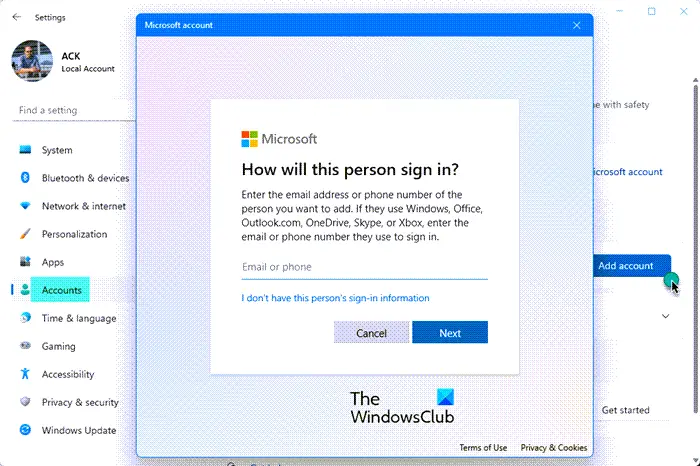
یہ مسئلہ خراب صارف پروفائل کا معاملہ ہو سکتا ہے۔ اس صورت میں، آپ کوشش کر سکتے ہیں کرپٹ یوزر پروفائل کو ٹھیک کریں۔ یا ایک نیا صارف اکاؤنٹ/پروفائل بنائیں آپ کے سسٹم پر۔ اس میں لائبریری کے تمام فولڈرز بطور ڈیفالٹ ہوں گے۔ تاہم، یہ عملی طور پر نہیں لگتا ہے کیونکہ آپ کو اب بھی پرانے صارف اکاؤنٹ کے ڈیسک ٹاپ فولڈر میں موجود فائلوں اور فولڈرز تک رسائی حاصل کرنے کی ضرورت ہوگی جو آپ چاہتے ہیں منتقل کریں یا نئے صارف اکاؤنٹ میں منتقل کریں۔ دوسرے ڈیٹا کے ساتھ۔ لہذا، آپ اوپر دی گئی ابتدائی چیک لسٹ میں تیسری تجویز آزما سکتے ہیں اور دیکھ سکتے ہیں کہ کیا آپ کوئی فائل بازیافت کر سکتے ہیں۔
6] سسٹم کی بحالی کو انجام دیں۔
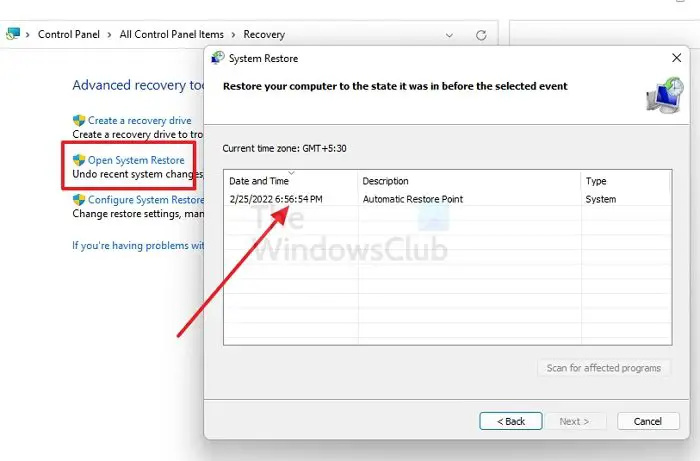
مثالی طور پر، سسٹم کی بحالی ذاتی فائلوں یا دستاویزات، یا فولڈرز کو متاثر نہیں کرتی ہے - لیکن، ڈیسک ٹاپ فولڈر کو سسٹم فولڈر کے طور پر شمار یا درجہ بندی کیا جاتا ہے۔ لہذا، یہ حل آپ کو انجام دینے کی ضرورت ہے نظام کی بحالی اور اس سے پہلے کہ آپ کو مسئلہ نظر آئے ایک بحالی پوائنٹ کا انتخاب کریں۔ ایسا کرنے کے لیے، ان اقدامات پر عمل کریں:
- دبائیں ونڈوز کی + آر . رن ڈائیلاگ کو شروع کرنے کے لیے۔
- رن ڈائیلاگ باکس میں ٹائپ کریں۔ rstru کے لئے اور لانچ کرنے کے لیے Enter کو دبائیں۔ نظام کی بحالی جادوگر.
- سسٹم ریسٹور کی ابتدائی اسکرین پر، کلک کریں۔ اگلے .
- اگلی اسکرین پر، اس سے وابستہ باکس کو چیک کریں۔ مزید بحالی پوائنٹس دکھائیں۔ .
- اب، منتخب کریں a بحالی نقطہ اس سے پہلے جب آپ نے اپنے آلے پر مسئلہ دیکھا۔
- کلک کریں۔ اگلے اگلے مینو پر جانے کے لیے۔
- کلک کریں۔ ختم کرنا اور حتمی پرامپٹ پر تصدیق کریں۔
اگلے سسٹم کے آغاز پر، آپ کے کمپیوٹر کی پرانی حالت نافذ ہو جائے گی۔ مسئلہ اب حل ہونا چاہیے۔ اگر نہیں، تو اگلی تجویز کے ساتھ آگے بڑھیں۔
کیلاگر ڈیٹیکٹر ونڈوز 10
7] پریشانی والے ونڈوز اپ ڈیٹ کو ان انسٹال کریں۔

سسٹم کی بحالی کے متبادل کے طور پر، اگر آپ کو حالیہ سسٹم اپ ڈیٹ انسٹال کرنے کے بعد مسئلہ محسوس ہوا، تو یہ مجرم ہوسکتا ہے۔ اس صورت میں، آپ آسانی سے کر سکتے ہیں اپ ڈیٹ ان انسٹال کریں اور دیکھیں کہ آیا اس سے آپ کا مسئلہ حل ہوتا ہے۔
8] پی سی کو ری سیٹ کریں۔
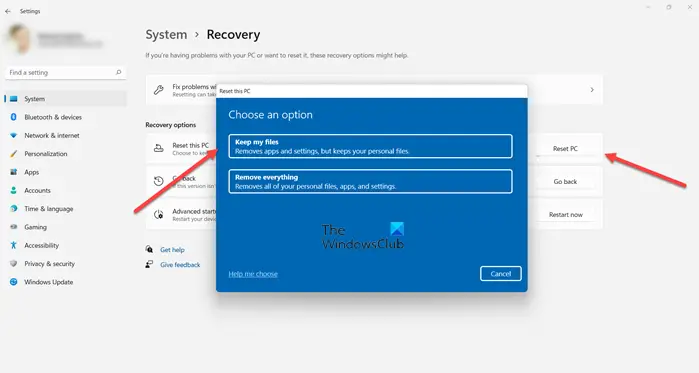
یہ فکس بدترین صورت حال میں لاگو ہوتا ہے جس کی وجہ سے غیر امکانی صورت میں اوپر دی گئی تجاویز میں سے کوئی بھی ڈیسک ٹاپ فولڈر کو بحال کرنے کے قابل نہیں تھا۔ جب تم ونڈوز کو دوبارہ ترتیب دیں۔ ، OS کو پہلے سے طے شدہ ترتیبات اور ایپس کے ساتھ فیکٹری سے بھیجے گئے کام کی ابتدائی حالت میں بحال کیا جاتا ہے۔ کو منتخب کرنا یقینی بنائیں میری فائلیں رکھیں اختیار
نوٹ کریں کہ جو حل ہم نے اس پوسٹ میں پیش کیے ہیں وہ بھی لاگو ہوتے ہیں اگر ڈیسک ٹاپ فولڈر کے علاوہ کوئی دوسرا فولڈر یوزر فولڈر میں غائب ہے۔
اگلا پڑھیں : فائلیں اور فولڈرز اچانک غائب ہو گئے۔
ونڈوز 11 میں یوزر ڈیسک ٹاپ فولڈر کہاں ہے؟
معلوم ونڈوز فولڈرز یعنی؛ ڈیسک ٹاپ، دستاویزات، ڈاؤن لوڈ، تصاویر، موسیقی، اور ویڈیوز سبھی بطور ڈیفالٹ دستیاب ہیں۔ فوری رسائی میں فولڈرز کو پن کیا گیا۔ ونڈوز کے نئے ورژن میں فائل ایکسپلورر ہوم اور بائیں نیویگیشن پین دونوں میں۔ تمام صارفین کے لیے ڈیسک ٹاپ فولڈر جو کہ پبلک ڈیسک ٹاپ فولڈر بھی ہے عام طور پر پوشیدہ ہوتا ہے۔ دی C:\Users\Public\Desktop فائل سسٹم ڈائرکٹری میں فائلیں اور فولڈر ہوتے ہیں جو تمام صارفین کے لیے ڈیسک ٹاپ پر ظاہر ہوتے ہیں۔
میں ونڈوز 11 میں غائب ہونے والے ڈیسک ٹاپ آئیکنز کو کیسے ٹھیک کروں؟
اگر آپ کے ڈیسک ٹاپ آئیکنز آپ کے ونڈوز 11/10 پی سی پر غائب ہو گئے ہیں، تو زیادہ امکان ہے کہ آئیکنز پوشیدہ ہیں۔ اس صورت میں، آپ کر سکتے ہیں ڈیسک ٹاپ شبیہیں دکھائیں یا چھپائیں۔ چند کلکس کے ساتھ - اپنے ڈیسک ٹاپ پر خالی جگہ پر کہیں بھی دائیں کلک کریں اور منتخب کریں۔ دیکھیں > ڈیسک ٹاپ شبیہیں دکھائیں۔ اپنے تمام پوشیدہ ڈیسک ٹاپ شبیہیں ظاہر کرنے کے لیے۔ یوزر فولڈر کو ڈیسک ٹاپ پر ظاہر کرنے کے لیے، کھولیں۔ ترتیبات ، کلک کریں۔ پرسنلائزیشن > تھیمز > ڈیسک ٹاپ شبیہیں کی ترتیبات لنک، اور پھر ہر آئیکن کو منتخب کرنے کے لیے کلک کریں جسے آپ ڈیسک ٹاپ پر دیکھنا چاہتے ہیں۔
پڑھیں : ڈیسک ٹاپ شبیہیں کام نہیں کر رہی ہیں یا قابل کلک .














